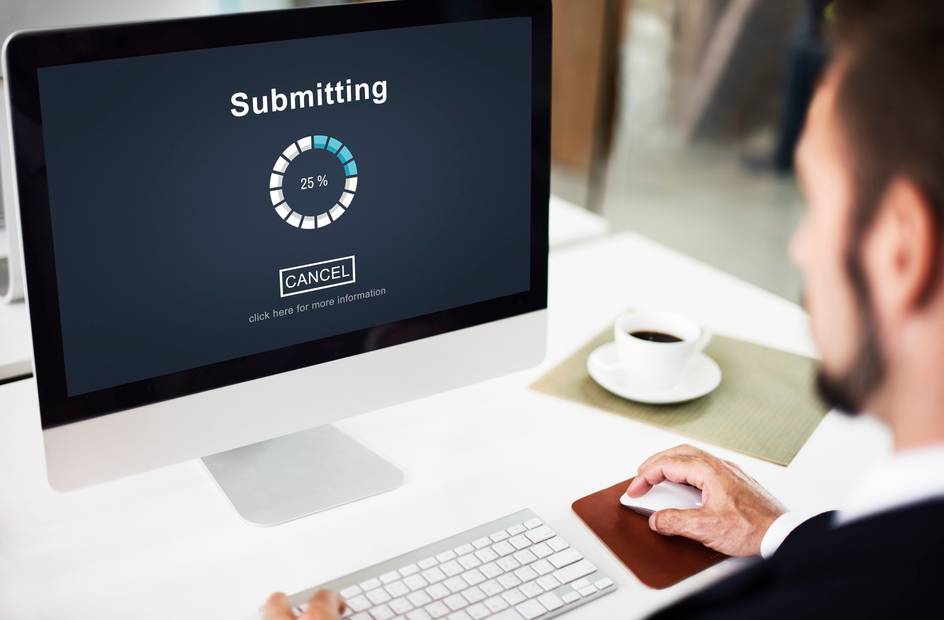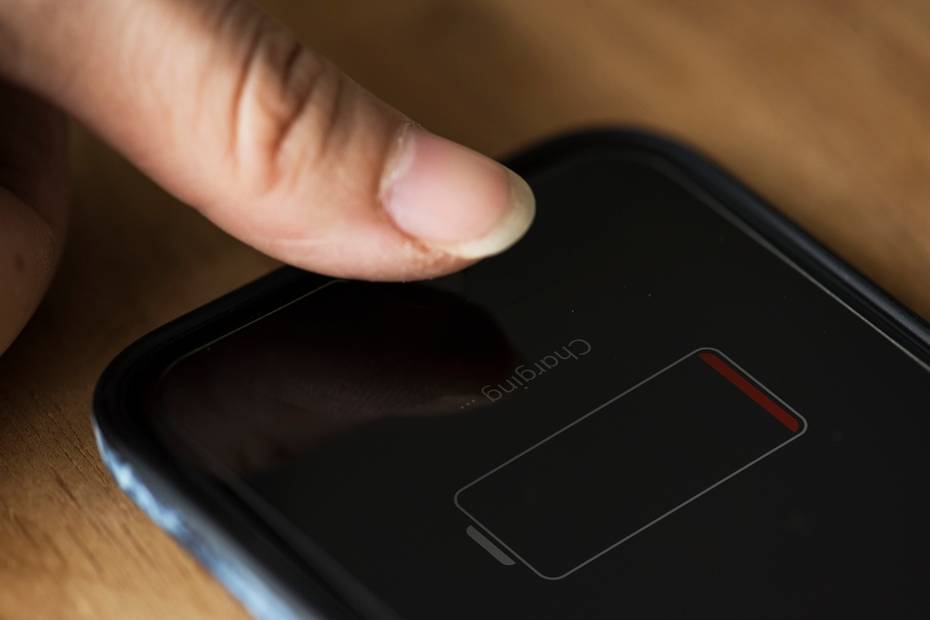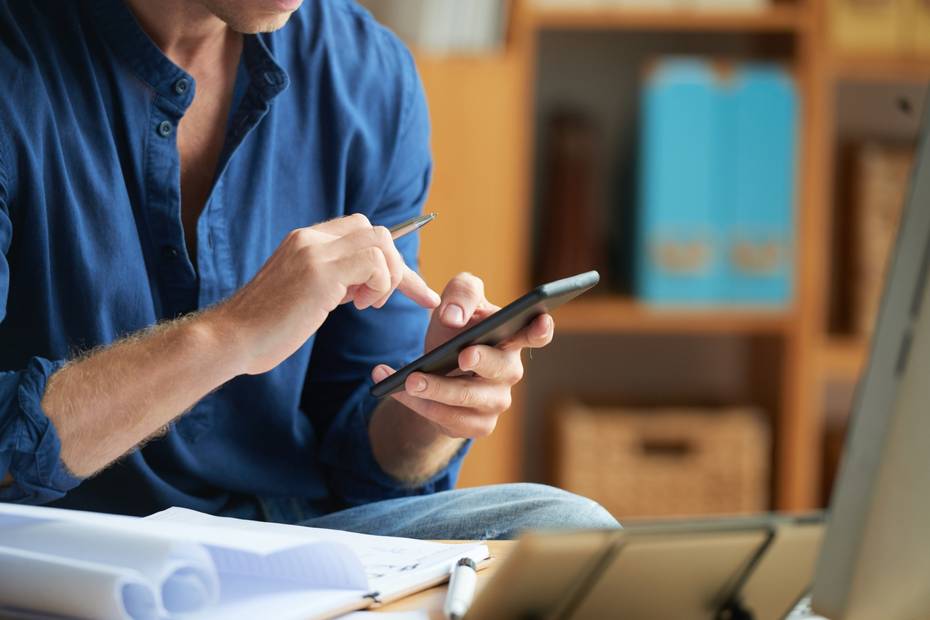Para conectar con Virgin Mobile y disfrutar de la navegación en redes 4G y 3G, es necesario configurar la red en tu teléfono. Este proceso implica la configuración de la VPN y difiere según si tienes un iPhone o un dispositivo Android. A continuación, te brindaremos una explicación detallada de cuál es el APN de Virgin y cómo puedes cambiarlo.
¿Qué es el APN de Virgin Mobile?
El APN (Access Point Name) o VPN es una configuración que te permite acceder a la red 4G o 3G de Virgin Mobile. La conexión que tu teléfono tenga dependerá de la cobertura de la red y de la capacidad del dispositivo para conectarse. Pero lo importante es que la configuración del APN Virgin es la misma tanto para la red 3G como para la 4G.
Si recientemente has contratado un plan móvil de Virgin Mobile con acceso a Internet y estás teniendo problemas para utilizar tus datos móviles, te recomendamos seguir leyendo para poder solucionar por ti mismo el problema, que seguramente está relacionado con la configuración del APN Virgin que deberás ajustar.
Configuración del APN de Virgin Mobile en Chile: paso a paso
La configuración del APN de Virgin es muy sencilla si sigues nuestros pasos. A continuación, te explicaremos cómo realizar el procedimiento en diferentes sistemas operativos de teléfonos móviles: iPhone, Android, Windows Phone y Blackberry. Si bien el nombre de la red y la contraseña pueden variar en algunos casos, te brindaremos una explicación detallada a continuación.
Si notas que algunos espacios quedan en blanco durante el proceso de configuración, no te preocupes, no es necesario completar todos los campos para poder configurar tu red correctamente.
Antes de comenzar con la configuración del APN de Virgin Mobile, asegúrate de haber insertado la tarjeta SIM de la compañía y de tener los datos móviles activados, ya que de lo contrario, tu Internet de Virgin no funcionará correctamente.
Configuración del APN de Virgin Mobile para dispositivos Android
Si tienes un teléfono con sistema operativo Android (Samsung, LG, Huawei, Motorola, Xiaomi, HTC, Nokia, Asus, etc.) y no puedes acceder a la red de Virgin Mobile, tendrás que configurar el APN de Virgin en tu dispositivo. A continuación, te proporcionamos los pasos a seguir:
- Accede a la sección de «Configuraciones» en tu celular
- Dirígete a la categoría de «Conexiones»
- Luego selecciona «Redes móviles»
- Presiona en «Nombres de punto de acceso» o APN
- Haz clic en los tres puntos ubicados en la parte superior derecha de la pantalla para añadir un nuevo punto de acceso de Virgin Mobile
- Rellena los campos con las variables mencionadas en la siguiente tabla
| Campo | Rellena con |
| Punto de acceso o Nombre | virgin |
| Usuario o APN | virgin |
| Tipo de APN | default |
El procedimiento puede variar dependiendo del modelo de tu celular, pero debes acceder a la categoría de «Redes móviles» para encontrar la configuración del APN.
Finaliza el proceso para configurar VPN Virgin Mobile haciendo clic en «Home» para guardar los cambios. Comprueba el acceso a la red activando los datos móviles y, en caso de que no funcione, activa el Roaming (es necesario en algunos teléfonos).
Dependiendo del modelo de tu celular y la cobertura de la red, te conectarás a una red 3G o 4G. Por lo tanto, las variables que debes rellenar para conectarte a ambas redes son las mismas.
Configuración de VPN Virgin Mobile para iOS
Si tienes un celular con sistema operativo iOS, es decir, de la marca Apple, debes configurar el APN Virgin Mobile de la siguiente manera:
- Dirígete a la sección de «Configuraciones» en tu iPhone
- Desliza hacia abajo hasta llegar a la opción de «Datos móviles»
- Selecciona la categoría de «Red de datos móviles»
- Rellena los campos con las siguientes variables mencionadas en la tabla
| Campo | Rellena con |
| Punto de acceso | virgin |
| LTE | virgin |
Es posible que necesites activar el Roaming para tener acceso a la red de Virgin. Asegúrate también de activar los datos móviles antes de verificar si la configuración ha funcionado correctamente.
Generalmente, al adquirir un chip de cualquier operadora, la red se configurará automáticamente. Sin embargo, si tienes dificultades para acceder a Internet mediante tus datos móviles, es posible que se deba a un problema de configuración de APN. A continuación, te proporcionamos un vídeo para que puedas realizar la configuración tú mismo.
Si no logras acceder a la red móvil de Virgin, te recomendamos comunicarte con el servicio al cliente llamando a uno de los números de contacto de Virgin. Ellos te brindarán la ayuda necesaria para solucionar el problema.
Configuración del APN de Virgin en Windows Phone
Si deseas configurar el APN de Virgin Mobile en Windows Phone, sigue las instrucciones siguientes:
- Accede al menú
- Selecciona la opción de configuración
- Elije «Redes móviles»
- Edita el APN ingresando los siguientes datos: APN: virgin
- Deja en blanco el campo de nombre de usuario y contraseña. Luego, presiona «Aceptar»
Finalmente, activa la itinerancia o roaming y también habilita los datos móviles.
Configuración del APN de Virgin Mobile en Blackberry
Antes de configurar el VPN de Virgin, debes tener en cuenta que la compañía no cuenta con licencia RIM para Blackberry, por lo tanto, no podrás utilizar aplicaciones propias del dispositivo como correo electrónico, chat, navegador, etc.
Otro aspecto a considerar es que, para iniciar la configuración, primero debes descargar e instalar el navegador «Opera Mini» a través de una conexión WiFi. Luego, podrás configurar el APN de la siguiente manera:
- Accede al menú
- Selecciona «Opciones» y luego «Opciones avanzadas»
- Haz clic en «TCP/IP»
- Ingresa el valor «virgin»
- Activa el roaming en tu BlackBerry
- ¡Listo! Ahora deberías poder utilizar la red de Virgin en tu Blackberry.